Windows/Mac/iOS/Android で Audible AAX ファイルを再生する方法
オーディオブックは物理的な書籍の優れた代替品です。あなたはできる AAXファイルを再生する 仕事や家事をしながら話を聞くことができます。最高のオーディオブック サービスの 1 つは Audible で、幅広いポッドキャスト、書籍、オリジナル コンテンツ、その他のオーディオ ファイルを提供しています。オーディオブックを初めて使用する場合、および利用可能な AAX プレーヤーがある場合、AAX ファイルは初めてのことかもしれません。このファイル拡張子について詳しくは、この投稿をご覧ください。
ガイドリスト
パート 1: AAX ファイルとは パート 2: Windows/Mac で AAX ファイルを再生する方法 パート 3: Android と iPhone で AAX ファイルを再生する方法 パート 4: AAX ファイルに関するよくある質問パート 1. AAX ファイルとは
Audible Enhanced Audiobook は、Audible によって開発されたファイル形式で、オーディオ、ハイパーリンク、ブックマーク、画像などが含まれます。M4B ファイルで暗号化されているため、Audible DRM がすべての Audible AAX を保護すると期待できます。ただし、多くのメディア プレーヤーやデバイスはオーディオ ファイル形式をサポートしていません。 Mac には Apple Books と iTunes があるので、Mac で AAX を再生するのは問題ありません。一方、古いバージョンの Windows では、ファイルを再生したり、その形式をサポートする iTunes またはその他のメディア プレーヤーをダウンロードしたりすることしかできません。
AAX ファイル形式仕様の詳細:
サンプルレート: 22.050~44.10kHz
チャネル: ステレオまたはモノラル
ビットレート: 32~128kビット/秒
容器: MPEG-4 パート 14
1 時間あたりのメガバイト数: 28.8
品質: AACサウンド
パート 2. Windows/Mac で AAX ファイルを再生する方法
AnyRec ブルーレイ プレーヤー は、ディスクおよびデジタル ファイルを高品質で再生することをサポートするデスクトップ プログラムです。 AAX ファイルの場合、メディア プレーヤーには DTS-HD Master Audio、Apple ロスレス オーディオ コーデック、Dolby TrueHD が搭載されているため、オーディオブックを楽しむことができます。同時に、オーディオ チャンネルを逆ステレオやその他のオプションに変更して、臨場感あふれるオーディオ再生を作成できます。

AAX ファイルを高品質のリスニング体験で再生します。
複数のパラメータを設定して、オーディオビジュアル効果を調整します。
聴く AAX のチャプター、パート、その他のタイトルを選択します。
AAC、WAV、MP3、AIFFなどの他の形式をサポートします。
ステップ1。AnyRec Blu-ray プレーヤーをインストールします。アプリケーションを開いたら、「ファイルを開く」ボタンをクリックして、ローカルフォルダーからAAXファイルを選択します。
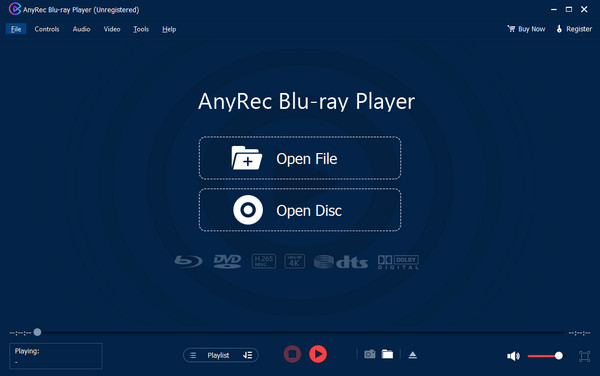
ステップ2。オーディオ ファイルをアップロードすると、メディア プレーヤーが自動的に再生します。インターフェイスの下部にある「プレイリスト」ボタンをクリックしてオーディオリストを開きます。
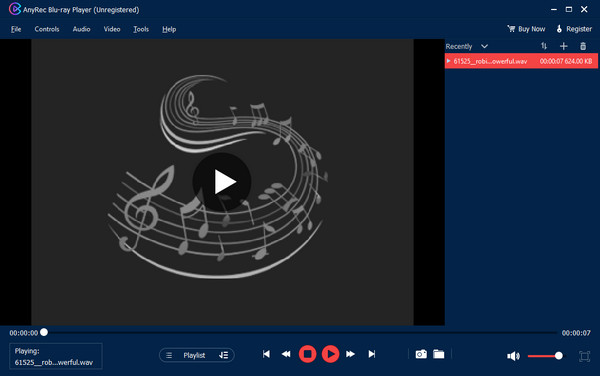
ステップ 3。[オーディオ] メニューからトラックを無効にし、オーディオ チャンネルとデバイスを選択します。 「再生」ボタンをクリックしてオーディオブックをお楽しみください。
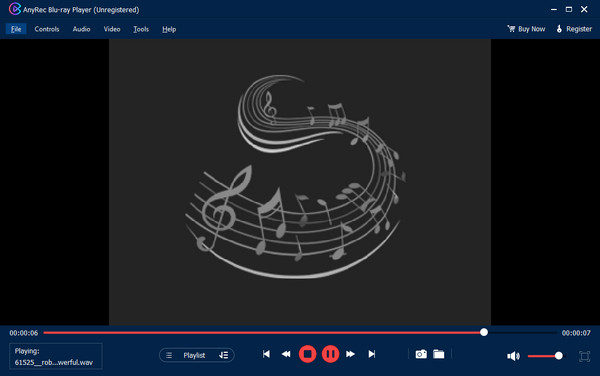
パート 2. Android および iPhone で AAX ファイルを再生する方法
もちろん、AAX ファイルを再生する最も便利な方法は、スマートフォン デバイスを使用することです。自宅ではヘッドフォンで聴くことができ、外出先ではさらに効果的です。ただし、Android と iOS で使用できる AAX プレーヤーは 1 つだけです: Audible アプリです。 Audible のタイトル ライブラリを使用して、ベストセラー小説、コメディのポッドキャスト、ラブストーリーをストリーミングできます。定期的に更新されるので、毎週のエピソードやオリジナルのリリースに関する最新情報を常に入手できます。さらに、ノンストップのオーディオブック ストリーミング用のコレクションを構築できます。あなたもすることができます 自分のオーディオブックを録音する いつでもそれらの話を聞くことができます。
- 運転中にオーディオブックを聴くためのカーモードをサポートします。
- オーディオブックを Kindle および WhisperSync と同期します。
- 犯罪、恋愛など幅広いジャンル。
- オリジナル書籍やトップブックなどの新しいオーディオ コンテンツが毎日追加されます。
ステップ1。Audible アプリを携帯電話にダウンロードしてインストールし、開きます。画面下部の「ライブラリ」メニューから再生したいオーディオブックを検索します。
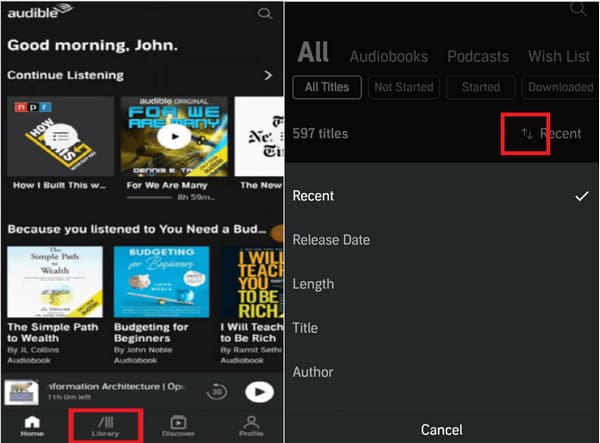
ステップ2。さまざまなレンズを使用して本をフィルタリングします。矢印アイコンを使用して、タイトル、作成者、その他のカテゴリごとにコンテンツを並べ替えることもできます。目的のオーディオブックをタップして、聞いてお楽しみください。
ボーナスヒント: スムーズに聞くために AAX を MP3 に変換する
実際、AAX ファイルはほとんどのメディア プレーヤーでサポートされておらず、使用できる AAX プレーヤーは 1 つだけです。ただし、オーディオブックを聴く別の方法は、MP3 や AAC などの標準ファイル形式に変換することです。使用できます AnyRec ビデオコンバーター わかりやすいインターフェースで効果的な変換を実現します。オールインワン ソリューションには AI テクノロジーが搭載されており、複数のオーディオ ファイルを高速でバッチ変換しながら高品質のファイルを変換できます。

AAX ファイルを MP3、AAC、WAV、およびその他の形式に変換します。
ファイルサイズ制限なしのバッチ変換をサポートします。
オーディオ同期やコンプレッサーなどのオーディオ編集を提供します。
AAX オーディオをビデオに追加し、元のオーディオを削除します。
ステップ1。アプリを起動し、ダウンロード後「追加」ボタンをクリックします。変換したいファイルを選択し、 開ける 確認するボタン。
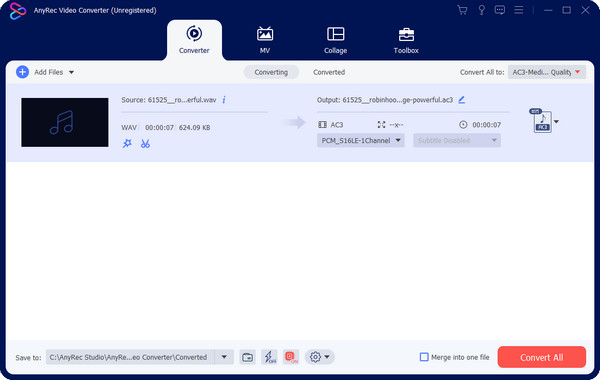
ステップ2。「フォーマット」メニューで出力フォーマットを選択します。複数のアップロードに対して 1 つの形式を選択するには、「すべてを変換」メニューに移動します。 「カスタムプロファイル」ボタンをクリックして設定を行います。
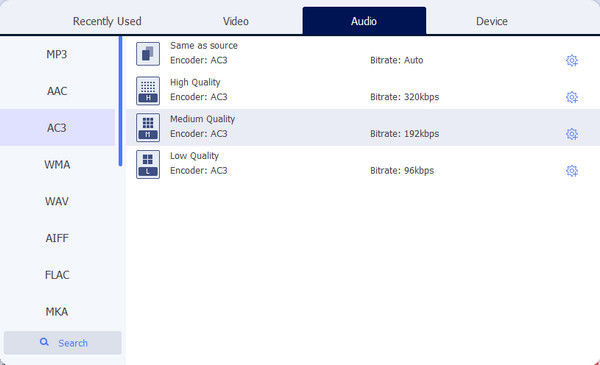
ステップ 3。「すべて変換」ボタンをクリックしてプロセスを開始します。アップロードしたファイルによっては、変換に時間がかかる場合があります。
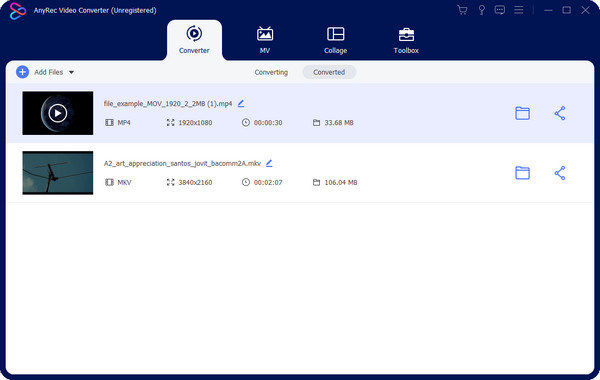
パート 4. AAX ファイルに関するよくある質問
-
AAXファイルを開く別の代替手段は何ですか?
スマートフォンやパソコン用の Audible アプリのほかに、Amazon の Prime Reading を使用して AAX ファイルを再生および聴くこともできます。ただし、Amazon アカウントでは一部のオーディオブックしか入手できません。
-
サブスクリプションをキャンセルした後も AAX ファイルにアクセスできますか?
はい。 Audible では、サブスクリプションをキャンセルした後でもオーディオブックにアクセスできます。ただし、メンバーシップの残りのクレジットを使用することをお勧めします。そうしないと、キャンセル後にクレジットが失われます。
-
Sonos で AAX ファイルを聞くにはどうすればよいですか?
まず、Audible アプリと Sonos アプリをダウンロードする必要があります。次に、Audible から再生したい AAX ファイルを選択します。 「プレーヤー」メニューに移動し、「デバイスに接続」オプションを選択して、「Sonos」を選択します。完了したら、再生を押してオーディオブックを聞いてお楽しみください。
-
Audible 以外の AAX ファイルはどこで入手できますか?
AAX ファイルを取得するオーディオブック サービスは他にもあります。 Scribd、Chirp、Spotify、Hoopla、kobo を試すことができます。
-
Audible は AAX ファイルを無料でダウンロードできますか?
いいえ。オーディオブックを無制限に聴くにはサブスクリプションが必要です。さまざまなサブスクリプション プランが提供されているため、最もメリットのあるプランを選択できます。
結論
オーディオブック用に AAX ファイルが Audible で作成されます。画像、音声、ハイパーリンクなど、絵本に適したさまざまなデータも収録されています。この投稿では、次の方法について説明しました AAXファイルを再生する デバイス上で実行して変換します。 AnyRec Blu-ray Player と AnyRec Video Converter を使用すると、AAX を簡単に再生したり、簡単に変換したりできます。さらに、視覚的な体験をしたい場合は、 ビデオポッドキャストを作成する、引き続き AnyRec Video Converter を使用して作成できます。 Windows と Mac でこれらの優れたソリューションをお試しください。
